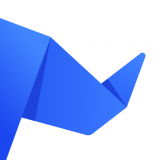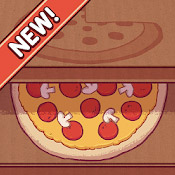PPT抛物线怎么画|PPT抛物线绘画方法介绍一览
PPT抛物线怎么画,PPT的自选图形工具里有曲线工具和任意曲线工具,可以根据需要进行选择使用,PPT中没有直接生成二次曲线的功能,用户可以直接通过调整基本形状中的弧线来画出抛物线,很多小伙伴不知道要怎么画抛物线,那么接下来就让小雅为大家带来详细介绍
PPT抛物线绘画方法介绍一览
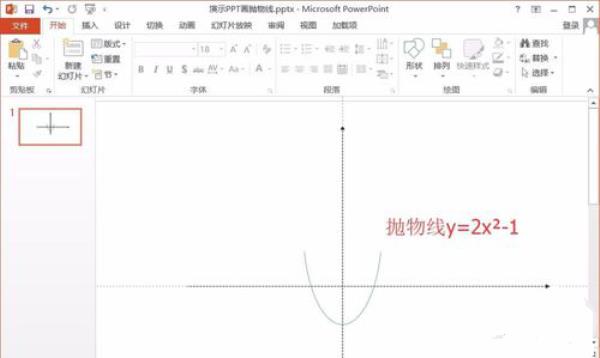
1.设置作图辅助线。
在PPT空白处右键单击,选择“网格和参考线”→勾选“网格线”,这些网格是我们画抛物线的位置参考线。
2.设置X、Y坐标轴。
在PPT空白处右键单击,选择“网格和参考线”→“添加垂直参考线”、“添加水平参考线”,这两条参考线分别是我们作图的Y坐标轴和X坐标轴。
3.插入弧线。
①点击菜单栏中“插入”→“形状”→“基本形状”→“弧线”。
②鼠标左键拖动鼠标就会出现一个弧线的基本形状。
4.调整抛物线的参数。
选中弧线的形状框格,通过调整框格的高度值和宽度值来改变抛物线的参数。
如果想去掉背景中的网格线,可以右键单击,选择“网格和参考线”→取消勾选“网格线”。